ईमेल अकाउंट कैसे बनाते है: अगर आप internet चलाते है और आपके पास अपनी कोई ईमेल आईडी नहीं है तो आप बहुत से काम नहीं कर पाएंगे। इंटरनेट से मिलने वाले कई फायदे नहीं उठा पाएंगे। किसी Online shopping Site से कुछ खरीदना हो, अपने website या Blog बनाना हो या फिर किसी और वेबसाइट पर कुछ काम हो जहा पर हमें अपना account बनाने (Sign Up) की जरुरत हो तो वहा हमें email id की भी जरुरत पड़ती है। email id के द्वारा हम किसी भी दूसरी ईमेल पर कोई मैसेज, वीडियो या कोई भी मीडिया फाइल भेज सकते है। और अगर किसी और को हमसे contact करना है तो वो हमसे हमारे ईमेल अकाउंट के जरिए कर सकता है। आज हम इस पोस्ट में Gmail email id (Google Account) कैसे बनाए बताएँगे।
Table of Contents
Email Id (ईमेल खाता) क्या होता है?
जिन लोगो ने अभी हाल ही में नेट चलाना शुरू किया उनके ये सवाल होता है ईमेल आईडी क्या होती है? Email id के तीन भाग होते है सबसे पहले उसमे हमारा username होता है जो सबसे अलग होता है और ये हम New Email ID बनाते समय set करते है। उसके बाद @ आता है और आखिर में जिस इमेल पर हमने अपनी id बनायीं है उसका नाम होता है। उदहारण के लिए मेरे ईमेल id है Rakeshverma76@gmail.com. तो इसमें ‘Rakeshverma’ Username है और बीच में @ आ गया और अंतिम में gmail है क्योंकि हमने अपना ईमेल अकाउंट जीमेल पर बनाया है। ईमेल आईडी हम और भी कई बड़ी वेबसाइट पर बना सकते है। Microsoft , Yahoo , Rediffmail, AOL और Gmail ऐसे प्रमुख साईट है।
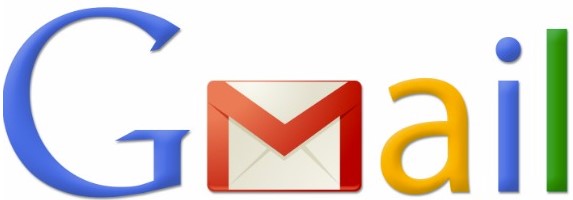
ईमेल आईडी कैसे बनाए: How to Create Email ID
Email ID बनाने से पहले आपको पहले ये निर्णय लेना है आप कहाँ पर ईमेल अकाउंट बनाना चाहते है ,जैसे की हमने उपर बताया इस समय कई सर्विस प्रोवाइडर है जो आपको फ्री ईमेल आईडी बनाने की सुविधा देते है। जिनमे से Google (Gmail) सबसे पोपुलर प्लेटफार्म है।
Gmail ID बनाने पर आपको कई फायदे मिल जाते है। जीमेल के साथ में आपको Google Driver के रूप में Space भी मिल जाता है जहाँ पर आप अपने विडियो, फोटो इत्यादि अपलोड कर सकते है। इसके साथ में जीमेल को इस्तेमाल करना भी आसान है। चलिए नीचे हम आपको Google पर Email ID बनाना सिखाते है।
Mobile से Email Gmail ID कैसे बनाए
- ईमेल आईडी बनाने के लिए सबसे पहले Gmail Sign up (accounts.google.com/SignUp) पेज पर जाना है।
- आपके सामने Create your Google Account नाम से पेज खुल जाएगा।
- इस पेज में New Email ID Sign up Form होगा जिसमे पहले First Name (नाम) में आपके नाम का पहला हिस्सा भरना है।
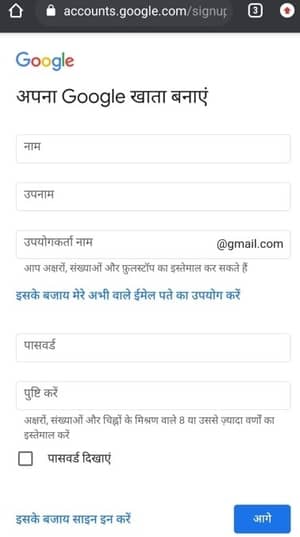
- उसके अगले बॉक्स Last Name (उपनाम) में अपना नाम का दूसरा हिस्सा (सरनेम) भरना है।
- Username (उपयोगकर्ता नाम) में आपको एक अलग नाम भरना है जो आगे चलकर आपका Email Address होगा। उदहारण के लिए आपका नाम Ramesh है तो आप Ramesh8765 डाल सकते है या फिर अपनी पसंद का कोई भी नाम।
- Username भरने के बाद आपको Password भरना है और उसके अगले बॉक्स Confirm Password में वाही पासवर्ड दोबारा भरना है। अब आपको Next बटन पर क्लिक कर देना है।
- अगले पेज में आपके आपका Mobile Number माँगा जाएगा जिसे भरने के बाद आपको वैकल्पिक ईमेल आईडी (आपको कोई पुरानी आईडी अगर है तो) भरनी है। Old ID नहीं है तो बॉक्स को खाली छोड़ दे।
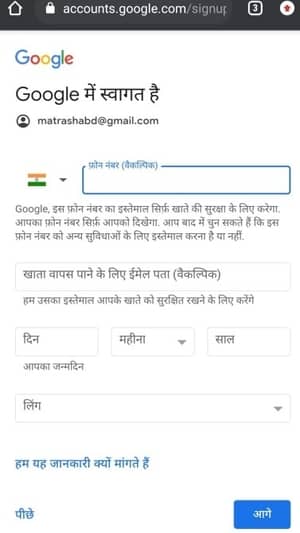
- अब अगले बॉक्स में आपको आने जन्मतिथि (date of birth) सिलेक्ट करनी है और उसके बाद लिंग चुनना है और आगे (Next) बटन पर क्लिक कर देना है।
- अगले पेज पर गूगल की टर्म एंड कंडीशन आएगी जिसमे नीचे ‘मैं सहमत हूँ‘ पर क्लिक कर दे। मुबारक हो Email ID बनाने की प्रक्रिया पूरी हो चुकी है।
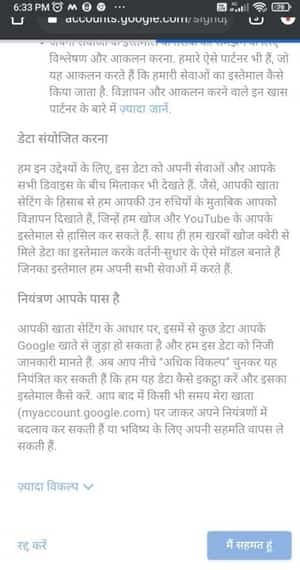
Computer पर Email ID (Google Account) कैसे बनाए
1. जीमेल पर ईमेल अकाउंट बनाने के लिए सबसे पहले Google की website Gmail पर जाना होगा उसके लिए https://accounts.google.com/SignUp पर क्लिक करे।
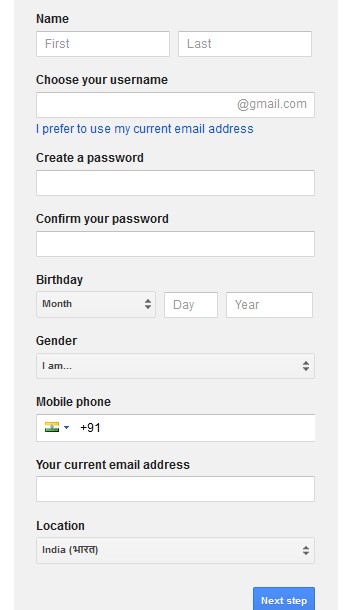
2. जैसे ही आप ऊपर बताये लिंक को खोलेंगे तो वह आपको एक फॉर्म टाइप दिखाई देगा। उसमे पहला बॉक्स आपको Name का दिखाई देगा। उसमे अपना First Name और Last Name डाले।
3. दूसरा जो बॉक्स है उसमे आपको username डालना है जो बाद में आपका email address होगा। उसमे आप अपना नाम डाल सकते है पर आपके नाम के और भी पहले से ईमेल आईडी हो सकते है। इसलिए कुछ अलग नाम आपको रखना होगा। उदहारण के लिए अगर आपका नाम Arjun kapoor है तो आप arjunkapoor876 या arjunkapoor_7636 या कोई और ऐसा अलग नाम रख सकते है। गूगल भी आपको वह निचे कुछ नामो की सलाह देता है आप उनमे से भी कोई चुन सकते है।
4. तीसरे और चौथा Password और Confirm Your Password है। जिसमे पहले तो आपको अपनी Email Account के लिए Password डालना है। पासवर्ड चुनते समय 2 बातो का ध्यान रखना जरुरी है एक तो पासवर्ड ऐसा हो जो आपको याद रह जाए और दूसरा कोई और उसका आसानी से अंदाज़ा न लगा पाए।
5. अगले विकल्प में जो Birthday के नाम से है उसमे हमें अपनी जन्मतिथि डालनी है उसके बाद हमें अपना gender डालना है पुरुष हो तो male महिला है तो Female.
6. अगले बॉक्स में आपको अपना mobile number डालना है। ध्यान रहे नंबर सही हो क्योंकि आपको बाद में अपना नंबर verify करना पड़ेगा।
7. Your Current Email Address में आपको वो ईमेल आईडी डालनी होती है जो आपके पहले से बनी हुई हो, अगर आपके कोई और आईडी नहीं है तो इसे आप खाली छोड दे।
8. Location में अपने country का नाम select करे। जैसे मैं इंडिया में रहता हूँ तो India चुनूंगा। और फिर Next पर क्लिक करे।
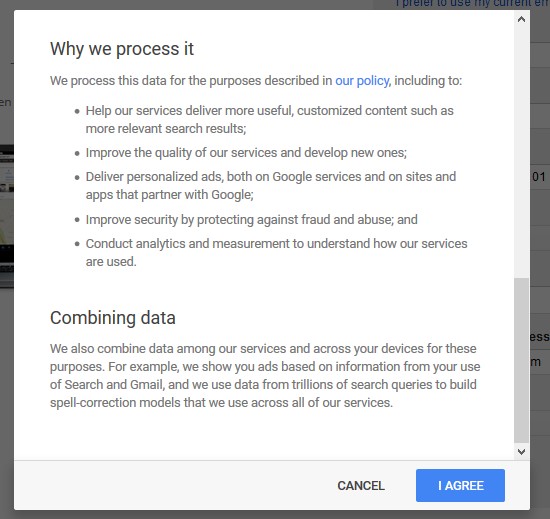
9. अब आपके सामने एक और पेज ओपन होगा जो Google term & Condition के नाम से होगा। उसमे आपको निचे जाना और अंतिम में I Agree पर click करना है। इसके बाद आपको account verify करना होगा उसके लिए अपना मोबाइल नंबर बॉक्स में डालकर निचे Text Message पर टिक करके continue पर क्लिक करे। उसके बाद आपके मोबाइल नंबर पर एक code आएगा जिसे डालकर verify करना है।
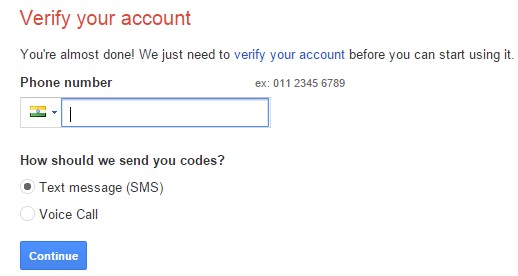
10. जैसे ही आप verify करोगे आपका gmail id बन चुकी होगी और आपको Welcome के नाम का एक नया पेज दिखाई देगा जिस पर लिखा होगा। Your new email id is username@gmail.com. अब आपको बस Get Started पर क्लिक करना है और आप अपने gmail account को इस्तेमाल कर पाएंगे।
How to Create Gmail Email ID in Hindi : Video
अपनी Gmail Email Id में Sign in और Sign Out कैसे करे
आपका गूगल अकाउंट (जीमेल आईडी) बन चुकी है तो आप www.gmail.com पर जाकर अपनी ईमेल एड्रेस और पासवर्ड डालकर Sign in कर सकते है। और अगर आपको अपनी Email id से sign out करना है तो ऊपर दाए तरफ क्लिक करेंगे तो एक वहा पर sign out पर क्लिक करे। इसके बाद अगर आपको दोबारा से अपना जीमेल open करना है तो दोबारा से email address और password डालकर sign in करना होगा।
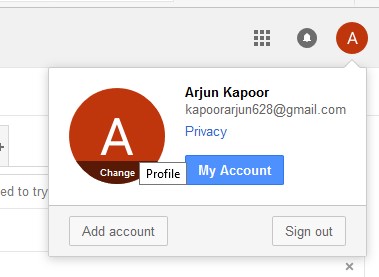
Email (Gmail) ID से संबधित आम सवाल
नई ईमेल आईडी बनाने के लिए Gmail.com वेबसाइट पर जाए और वहां Create an account पर क्लिक करने पर मांगी जानकारी भर दे और आपकी ईमेल आईडी बन जाएगी। विस्तार से ईमेल बनाने की पूरी प्रक्रिया इस लेख में उपर आप देख सकते है।
जी नहीं, आप बिना ईमेल आईडी के भी नया ईमेल अकाउंट बना सकते है। आप ईमेल आईडी की जगह अपना मोबाइल नंबर डालकर Email ID Create कर सकते है।
आप एक ही मोबाइल नंबर से 10 ईमेल आईडी तक बना सकते है। मोबाइल नंबर से आप पासवर्ड भूल जाने पर उसे फिर से रिसेट भी कर सकते है।
दोस्तों हमें उम्मीद है आप जीमेल (email id) बनाना सीख गए होंगे। अगर अभी भी आपके कोई सवाल है Google Account banane को लेकर कमैंट्स में पूछ सकते है।

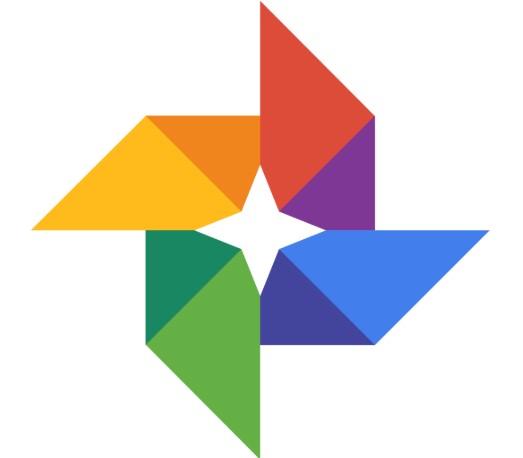

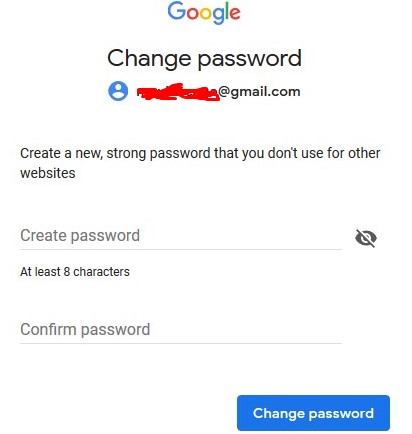
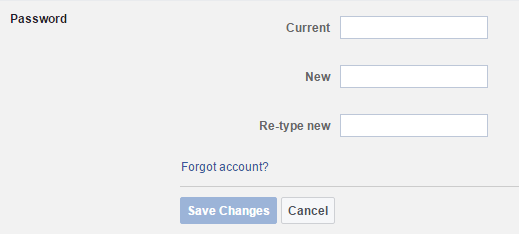
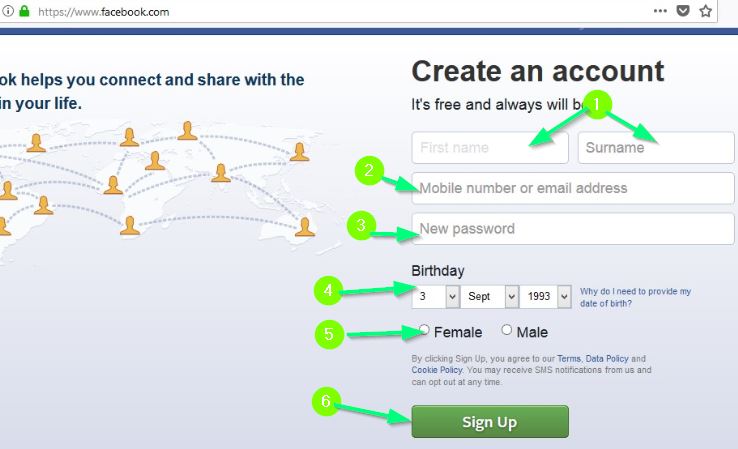
baodia janakri di hai apne